Máy photocopy hiện nay đang là một loại không còn quá xa lạ gì với con người trong những văn phòng hay những dịch vụ photocopy. Máy photocopy được sử dụng hàng ngày, phục vụ rất hiệu quả trong công việc in ấn giấy tờ cần thiết của con người.
Và dần dần, để tiết kiệm chi phí con người đã nghĩ ra những biện pháp rất hay vừa đảm bảo được giấy tờ được photo vẫn đầy đủ mà lại tiết kiệm giấy, tiết kiệm chi phí một cách hiệu quả nhất. Có rất nhiều cách để tiết kiệm chi phí như chỉnh cỡ chữ nhỏ hơn. Chỉnh khoảng cách giữa các dòng, các hàng, các đoạn, canh lề…
Tuy nhiên, một trong những phương pháp tiết kiệm chi phí vừa đơn giản nhất lại vừa hiệu quả nhất đó là sử dụng chức năng photo 2 mặt. Và sau đây, chúng tôi xin được giới thiệu đến các bạn cách photo chứng minh thư nhân dân 2 mặt nhiều bản trên kích thước khổ giấy A4, A5 với 2 dòng máy photocopy đang hiện hành nhất hiện nay đó là Ricoh và Toshiba. Mời các bạn cùng tham khảo nhé!
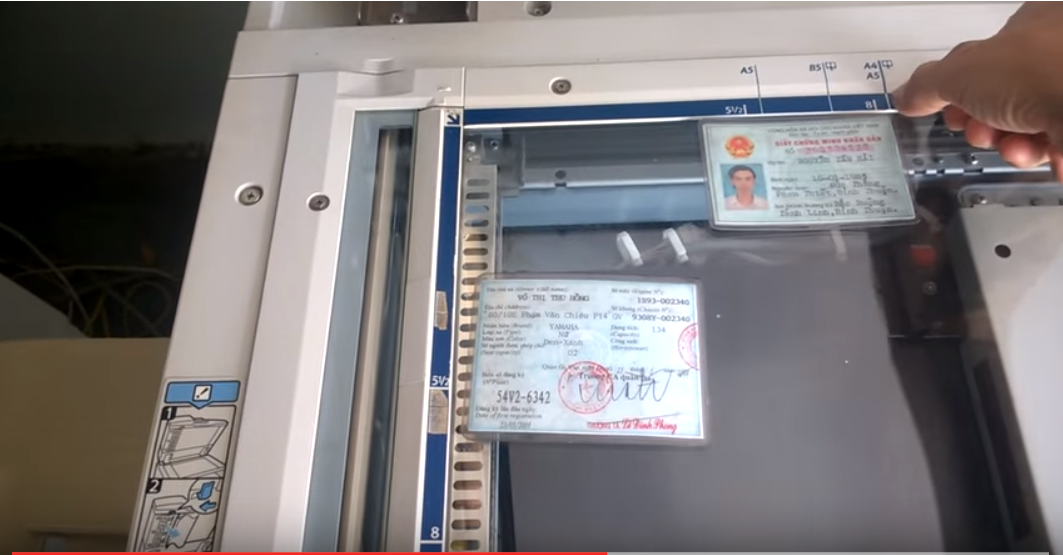
Cách photo CMND 2 mặt lên 1 mặt giấy A4 trên máy Ricoh.
Bước 1. Bạn đặt chứng minh thư nhân dân lên mặt kính của máy nhé.
Bước 2. Tiếp theo đó, bạn chọn khay giấy A4 trên màn hình cảm ứng rồi chọn SIDE. Lúc này, trên màn hình máy photocopy sẽ tự động chọn AUTOREDUCE, sau đó, bạn bấm chọn trở lại phím FULL SIZE.
Bước 3. Bạn hãy chọn số tờ theo ý muốn của bạn nhé.
Bước 4. Đặt nắp máy xuống rồi sau đó ấn nút START bạn nhé.
Bước 5. Sau đó, bạn nhấc máy lên, đảo ngược chứng minh thư trở lại sao cho cân bằng. ( bạn lưu ý là đặt hơi nhếch lên trên một chút so với lần đặt trước đó). Và đậy nắp lại rồi nhấn START.
Vậy là với vài bước vô cùng đơn giản như trên là các bạn đã có thể photo chứng minh nhân dân 2 mặt lên 1 mặt giấy trên dòng máy photocopy Ricoh rồi bạn nhé.
Tiếp theo, mình sẽ hướng dẫn các bạn photo chứng minh nhân dân 2 mặt lên một mặt giấy A4 ở máy Toshiba các bạn nhé.
Cách photo chứng minh nhân dân 2 mặt lên 1 mặt giấy A4 trên dòng máy Toshiba
Bước 1. Bạn đặt chứng minh thư nhân dân lên mặt kính của máy nhé.
Bước 2. Bạn chọn khay giấy là A4 ngay trên màn hình cảm ứng của máy photocopy rồi tiếp tục chọn ZOOM ORG => A4 bạn nhé.
Bước 3. Bạn chọn Copy rồi nhấn vào RETURE nhé.
Bước 4. Chọn EDIT, tiếp tục bạn chọn 2IN1 / 4IN1.
Bước 5. Tại màn hình khi đó sẽ hiển thị, các bạn chọn 2IN1 nhé. Sau đó, nhấn phím tiếp theo alf phím SITE.
Bước 6. Bạn nhấn vào BASIC ngay trên màn hình hiển thị nhé.
Bước 7. Cuối cùng, bạn chỉ cần nhấn nút START để tiến hành photo chứng minh thư 2 mặt ra một cách đơn giản nhất nhé.
Cách photo chứng minh nhân dân 2 mặt lên 1 mặt giấy A4 của máy Canon
Bước 1. Bạn lựa chọn chức năng Special Features.
Bước 2. Tiếp tục chọn Image Combination => Done bạn nhé.
Bước 3. Bạn tiếp tục chọn 4 on 1 => Option.
Bước 4. Bạn chọn vị trí hình ảnh theo thứ tự => chọn Done nhé bạn.
Bước 5. Chọn vị trí khay giấy mặc định rồi nhấn OK.
Bước 6. Đặt chứng minh nhân dân lên mặt kính, sau đó đậy nắp máy lại và nhấn START chờ máy quét xong rồi lại nhấc máy lên lật sang mặt 2 và nhấn tiếp START => chọn DONE để kết thúc nhé.
Đây là cách photo chứng minh nhân dân 2 mặt đơn giản nhất mà chúng tôi hướng dẫn các bạn trên những dòng máy photocopy đang hiện hành nhất hiện nay. Chúc các bạn thực hiện thành công nhé! Ngoài ra nếu các bạn có nhu cầu thuê máy photocopy hãy liên hệ với dịch vụ cho thuê máy photocopy của chúng tôi theo Hotline – 0964600828.






